こんにちは、COCOです!
今回の記事では、2021年1月現在における「Amazonへの問い合わせ方法」について解説していきます。
Amazonへの問い合わせ方法には、具体的に以下の3つの方法が存在します。
「電話」で問い合わせる
「メール」で問い合わせる
「チャット」で問い合わせる
さらに、上記の問い合わせ方法について…
出品者の立場
購入者の立場
…から、各問い合わせ方法をお伝えしていきたいと思います。
出品者の立場から問い合わせ方法を確認したい場合は、第一章へ。
購入者の場合は、第二章にお進みいただくことで素早く目的遂行を図ることができます。
Amazonへの問い合わせ方法【出品者の場合】

まずは、Amazonへの問い合わせ方法について「出品者の立場」から解説していきます。
具体的なステップは以下の通りです。
-
STEP01Amazonセラーセントラル右上の「ヘルプ」をクリックしよう
まずは、Amazonセラーセントラルにログインし、画面右上の「ヘルプ」をクリックしましょう。

-
STEP02ページ下部の「サポートを受ける」をクリックしよう
続いて、ヘルプページに進みますのでそのままページ下部まで進み、「サポートを受ける」をクリックしましょう。
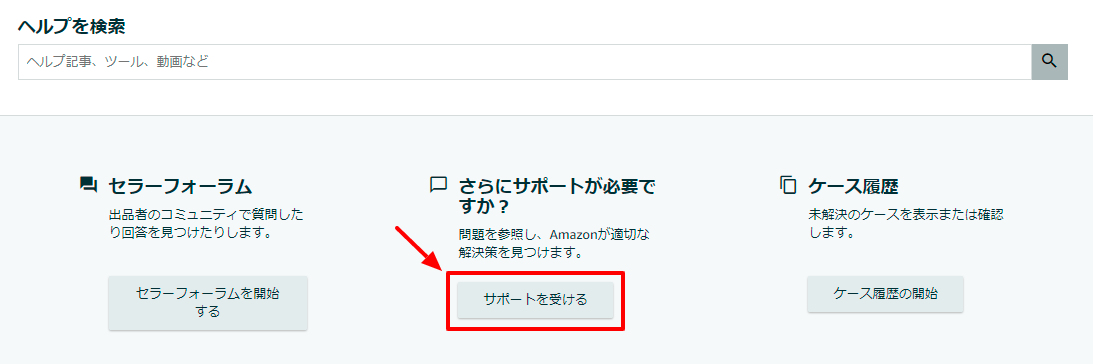
-
STEP03「Amazon出品サービス」をクリックしよう
次の画面に移行次第、そのまま「Amazon出品サービス」をクリックして下さい。

-
STEP04質問したい内容を簡潔に記載し、「次へ」をクリックしよう
続いて、Amazon側より問題の説明を問われますので、現在の状況や質問したい内容を簡潔に記載し、「次へ」をクリックしましょう。
※最終的に「メール」での問い合わせを希望する場合は、ここでしっかりと質問内容を記載しておきましょう。
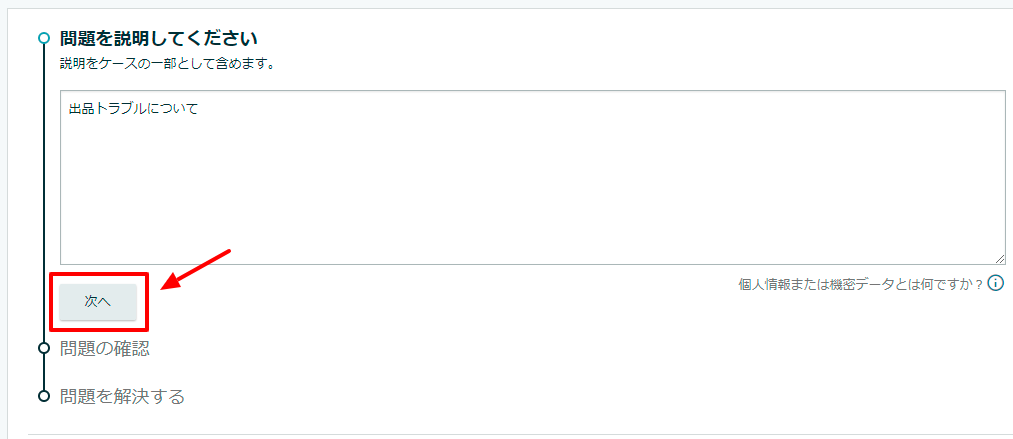
-
STEP05問題の確認から「私の問題は掲載されていません」をクリックしよう
「次へ」をクリックすると、「問題の確認」に進みますので、そのまま「私の問題は掲載されていません」をクリックしましょう。
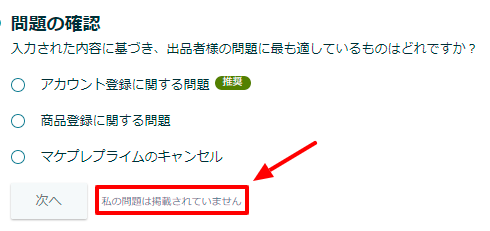
-
STEP06自分の問題に一番近いカテゴリーを選択しよう
続いて、カテゴリーの選択を指示されますので、ご自身の問題に一番近いカテゴリーを選択します。
その後、「次へ」をクリックしましょう。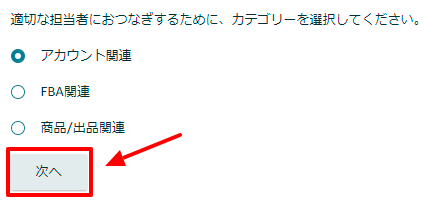
-
STEP07識別コード入力から「識別コードがありません」にチェックを入れよう
続いて、識別コードの入力を指示されますので、「識別コードがありません」にチェックを入れて下さい。
その後、「次へ」をクリックしましょう。※もちろん、必要に応じて識別コードを入力していただいて構いません。
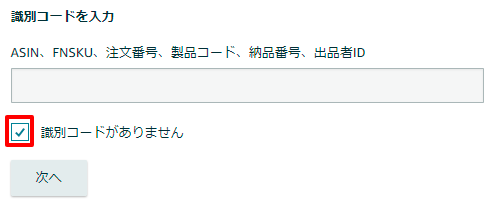
-
STEP083つの問い合わせ方法からAmazonへの問い合わせを実施しよう
最後に、Amazonへの問い合わせ方法として…
Eメール
電話
チャット上記3つが提示されますので、好きな問い合わせ方法を選択してAmazonへの問い合わせを行いましょう。
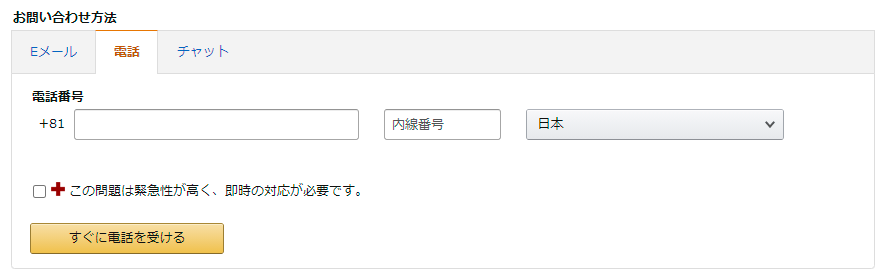
出品者におけるAmazonへの問い合わせ方法は以上となります。
ここからは、各問い合わせ方法についてもう少し詳しく解説していきます。
問い合わせ方法その①:Eメールで問い合わせる
Eメールの場合は、自分のペースに合わせて問い合わせを行うことが可能です。
特に急ぎでない場合は、Eメールを利用すると良いかもしれません。
お問い合わせ方法から、Eメールのタブをクリックすることで利用できます。
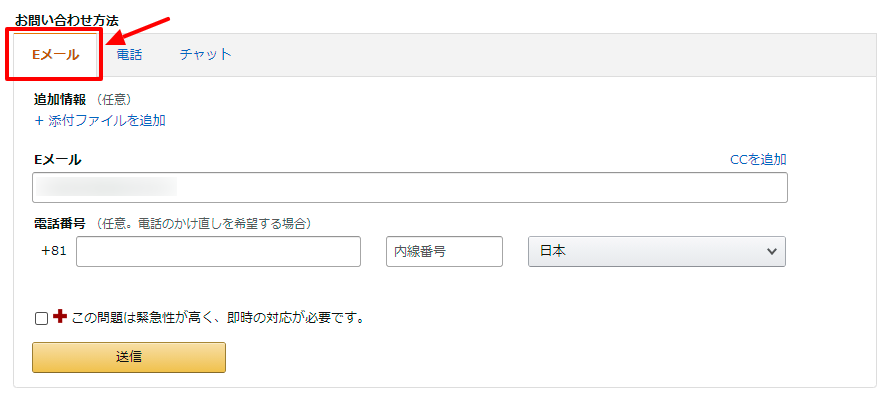
午前中にメールを送信した場合、その日のうちに返信が来るケースもありますが、ほとんどが翌日以降の回答になるかと思います。
お急ぎの場合は、注意してくださいね。
問い合わせ方法その②:電話で問い合わせる
電話での問い合わせは、緊急性の高い問題を解決したい場合に有効的です。
お問い合わせ方法から、電話のタブをクリックし、出品者(ご自身)の電話番号を記載することで、Amazonテクニカルサポートより電話が来ます。
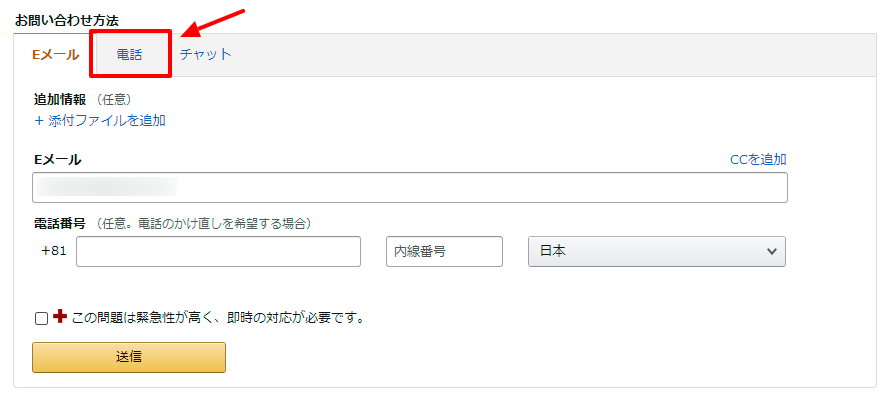
Amazonには元々直通の電話番号がありましたが、2020年10月16日をもって閉鎖となりました。
そのため、現在では上記のステップで連絡をする以外に方法はありません。
詳しくは以下の「Amazon規約・ポリシー」をご確認下さい。
問い合わせ方法その③:チャットで問い合わせる
こちらも電話と同様に、緊急性の高い問題を解決したい場合に有効的な問い合わせ方法です。
お問い合わせ方法から、チャットのタブをクリックすることで専用のチャット画面が開きます。

チャット専用画面が開いたら、Amazonテクニカルサポートより用件を聞かれますので、チャットでのやり取りを進めていきましょう。
個人的にはチャットが一番使いやすく、やり取りの履歴も残るため、オススメです(^^)/
Amazonへの問い合わせ方法【購入者の場合】

続いて、「購入者の立場」からAmazonへの問い合わせ方法について解説していきます。
先にお伝えしておくと、購入者には「メール」でのお問い合わせ方法が存在しません。
以前は、メールでの問い合わせも方法も存在しましたが、2021年1月現在では「チャット」もしくは「電話」のみの対応となっていますので、覚えておきましょう。
それでは、具体的なステップについて見ていきます。
-
STEP01Amazonヘルプ&ガイドの「ヘルプ」をクリックしよう
まずは「Amazon.co.jp」を開き、ページの一番下までスクロールしましょう。
すると、「ヘルプ&ガイト」という項目がありますので、そこから「ヘルプ」をクリックして下さい。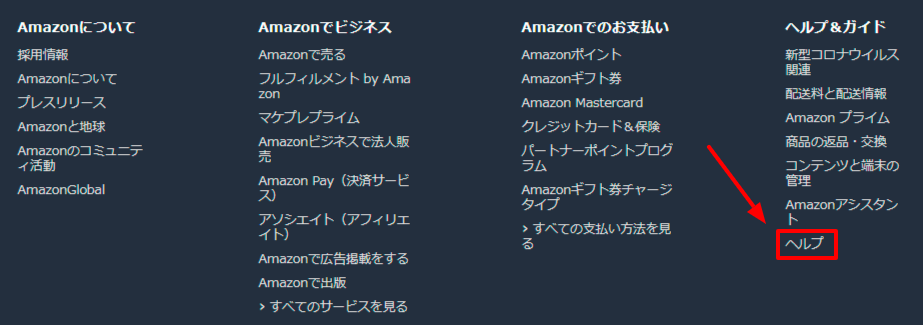
-
STEP02「カスタマーサービスに連絡」をクリックしよう
続いて、カスタマーサービスセンターに進みますので、そのまま「カスタマーサービスに連絡」をクリックしましょう。
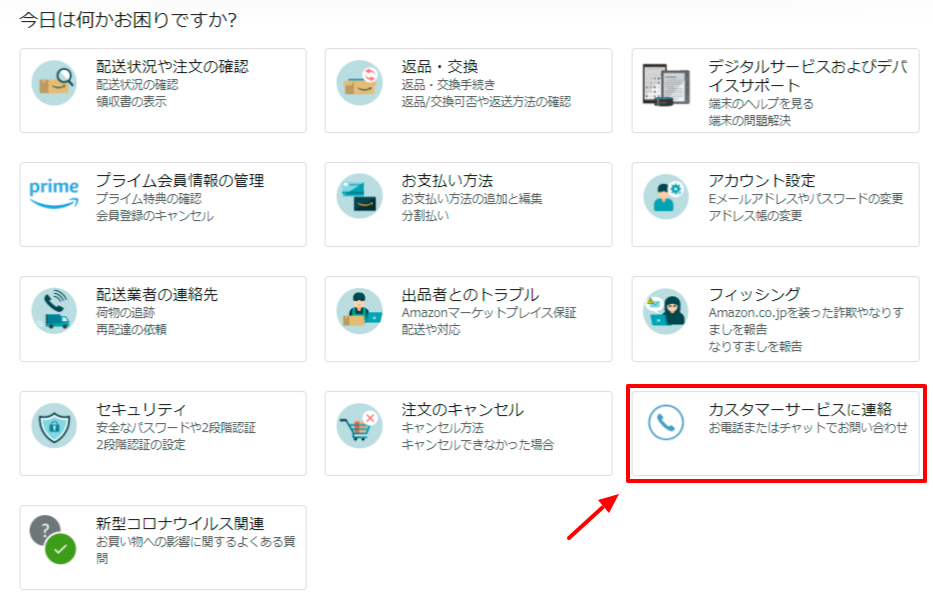
-
STEP03チャットの場合は、「今すぐチャットをはじめる」をクリックしよう
チャットをご利用される場合は、そのまま「今すぐチャットをはじめる」をクリックしましょう。
すると、AmazonのAIチャットに繋がりますので、そのままチャットでのやり取りを開始して下さい。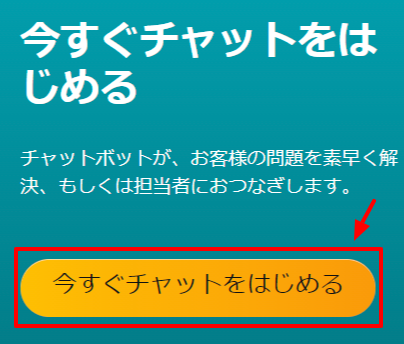
また、チャットで問題が解決しない場合は、次の「電話」を使った方法で問い合わせを行いましょう。
-
STEP04Amazonの電話サポートを選択しよう
電話での問い合わせを実施する場合は、先程のページから「Amazon.co.jpにお電話いたします」をクリックしましょう。
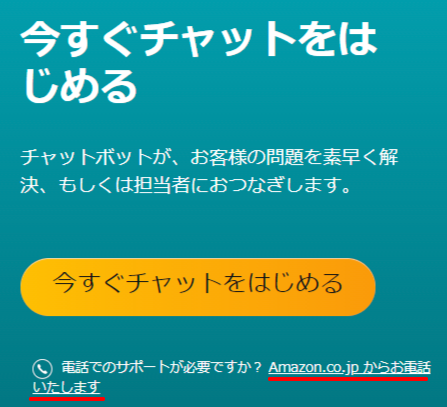
-
STEP05お問い合わせフォームから「お問い合わせの種類・内容」を決定しよう
続いて、専用のお問い合わせフォームに進みますので、「お問い合わせの種類」と「お問い合わせ内容」を選択しましょう。
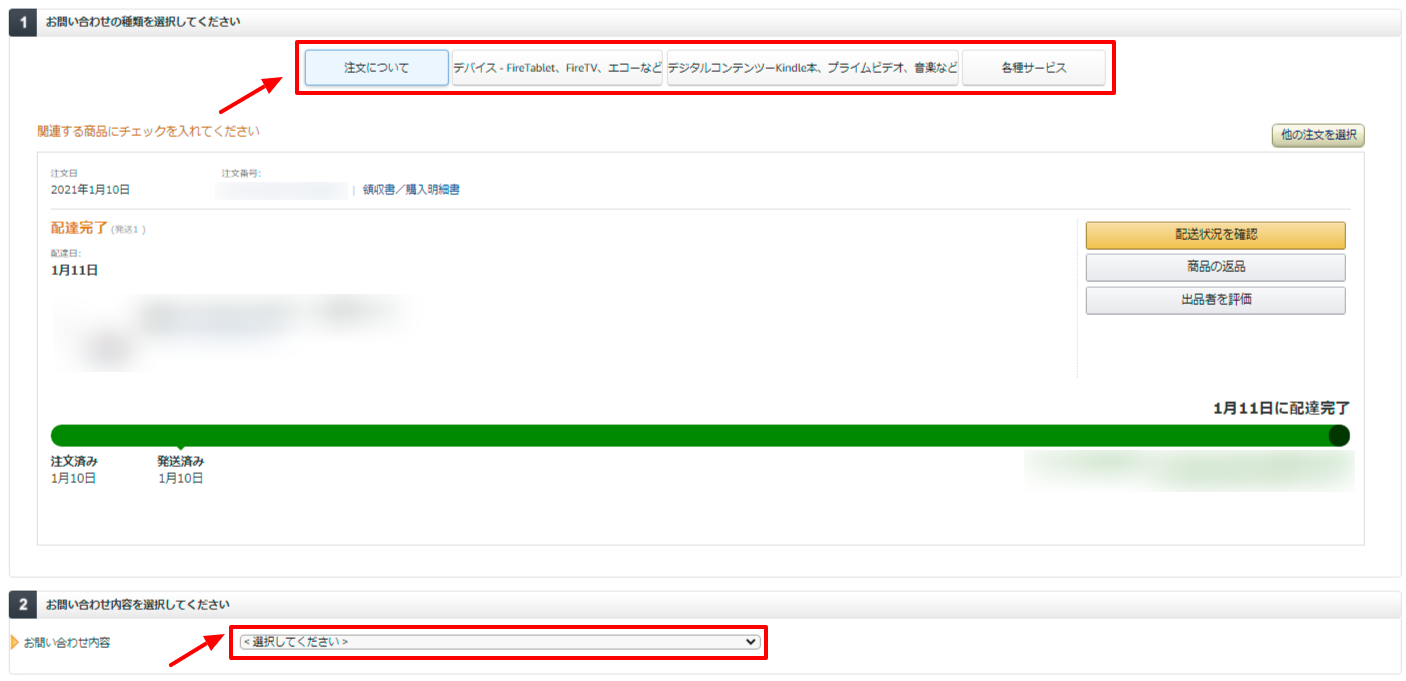
-
STEP06
上記2つの選択が完了すると、Amazonよりおすすめのお問い合わせ方法が提示されますので、そのまま「電話」をクリックしましょう。
あとは、Amazon側より電話が来ますので、やり取りを進めていただければOKです。

購入者におけるAmazonへの問い合わせ方法は以上となります。
Amazon側に電話対応を求める場合、対応時間が「11:00~18:00まで」となっていますので、その点だけ注意して下さい。
出品者の場合には「メール・電話・チャット」の3つの問い合わせ方法がある
購入者の場合には「電話・チャット」の2つの問い合わせ方法のみとなる
緊急を要する場合は、電話もしくはチャットでの問い合わせがオススメ
メール・チャットでのやり取りはエビデンスが残る
購入者が電話をする場合、対応時間が11:00~18:00までとなっているため注意
まとめ

いかがでしたでしょうか?
今回の記事では、2021年1月現在における「Amazonへの問い合わせ方法」について解説しました。
最後に、今回の内容についてサクっと振り返りを行いましょう!
出品者の場合には「メール・電話・チャット」の3つの問い合わせ方法がある
購入者の場合には「電話・チャット」の2つの問い合わせ方法のみとなる
緊急を要する場合は、電話もしくはチャットでの問い合わせがオススメ
メール・チャットでのやり取りはエビデンスが残る
購入者が電話をする場合、対応時間が11:00~18:00までとなっているため注意
Amazon側もサイト上の情報を定期的にアップデートしているため、問い合わせ方法が変更される場合もあります。
そのため、いつ・どんな時でもAmazon側に迅速な問い合わせができるよう、こまめに問い合わせ方法が変更されていないかのチェックを行いましょう!
また、問い合わせの記録(やり取りのエビデンス)を残しておくことも重要です。
やり取りの記録があることで、Amazon側とスムーズに情報共有を図ることも出来ます。
そういった面では、「メール」もしくは「チャット」での問い合わせが一番確実であると言えるでしょう。
その時々の状況に応じて、自分に合った問い合わせ方法を選んでみてくださいね^^
あなたのために問題解決へ向けてサポートさせていただきます!
.png)

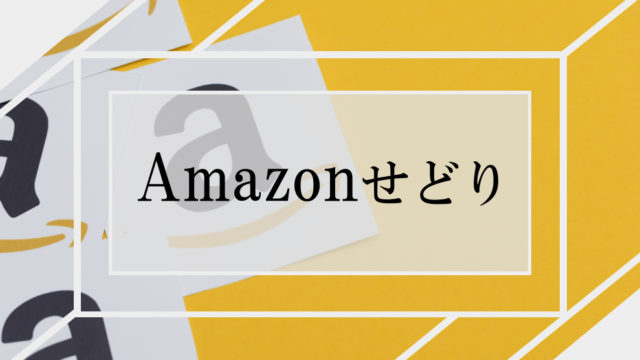



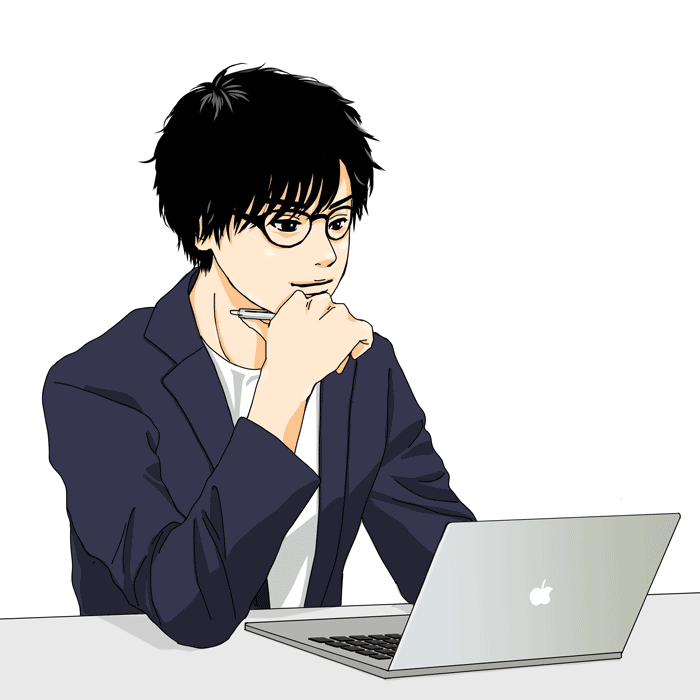







.jpg)





